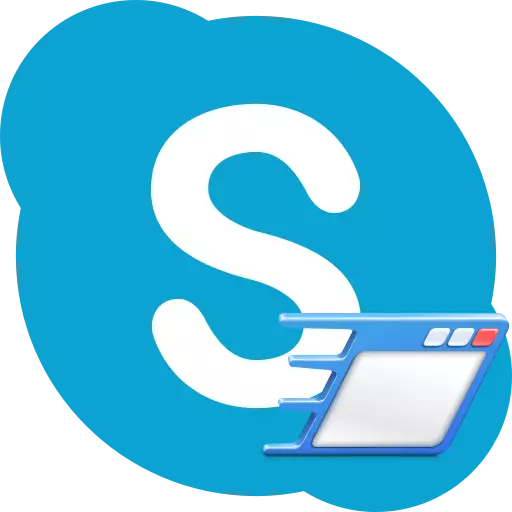
ඔබ පරිගණකය සක්රිය වන විට, ඔබට සෑම විටම ස්කයිප් ධාවනය කිරීමට අවශ්ය නොවන අතර එය ස්වයංක්රීයව කරයි. ඇත්ත වශයෙන්ම, ස්කයිප් සක්රිය කිරීමට අමතක කිරීමෙන්, ඔබට වැදගත් ඇමතුමක් මඟ හැරිය හැකිය, ඔබ වැඩසටහන අතින් ක්රියාත්මක කරන සෑම අවස්ථාවකම, එතරම් පහසු නොවේ. වාසනාවකට මෙන්, සංවර්ධකයින් මෙම ගැටළුව රැකබලා ගත් අතර මෙම යෙදුම මෙහෙයුම් පද්ධතියේ ස්වයංක්රීය ක්රීඩාවේ නියම කර ඇත. මෙයින් අදහස් කරන්නේ ඔබ පරිගණකය සක්රිය කළ විගස ස්කයිප් ස්වයංක්රීයව ස්වයංක්රීයව ක්රියාත්මක වන බවයි. එහෙත්, විවිධ හේතූන් මත, ඔකලය අක්රිය කළ හැකිය, අවසානයේ, සැකසුම් තට්ටු කළ හැකිය. මෙම අවස්ථාවේ දී, එහි නැවත ඇතුළත් කිරීම පිළිබඳ ප්රශ්නය අදාළ වේ. එය කරන්නේ කෙසේදැයි එය තේරුම් ගනිමු.
ස්කයිප් අතුරුමුහුණත හරහා ඇටිබෝර්ටුනය සක්රිය කිරීම
ස්කයිප් ඔටෝලයොලොඩ් සක්රීය කිරීමට වඩාත්ම පැහැදිලිව පෙනෙන ක්රමය මෙම වැඩසටහනේ ඔබේම අතුරුමුහුණතයි. මේ සඳහා, අපි මෙනු අයිතම "මෙවලම්" සහ "සැකසීම්" මගින් සංක්රාන්තිය කරන්නෙමු.
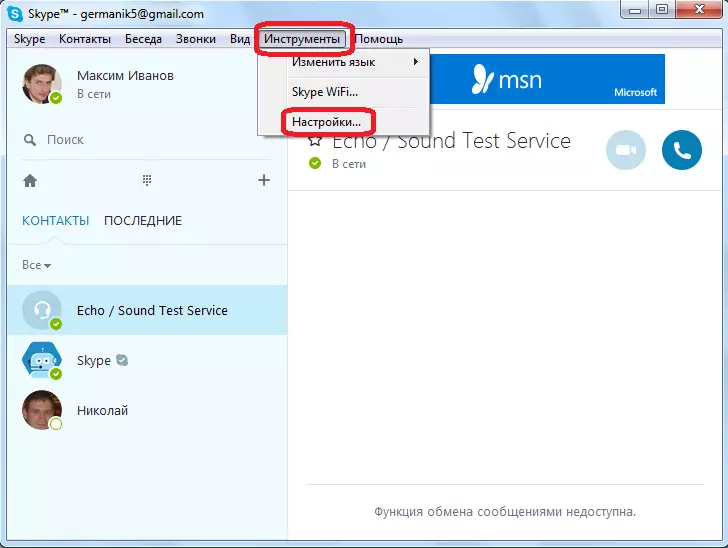
සාමාන්ය සැකසුම් පටිත්තෙහි විවෘත වන සැකසුම් කවුළුව තුළ, ඔබ "වින්ඩෝස් ආරම්භයේදී ස්කයිප් ධාවනය කරන්න" යන ටික් එකක් සකසයි.
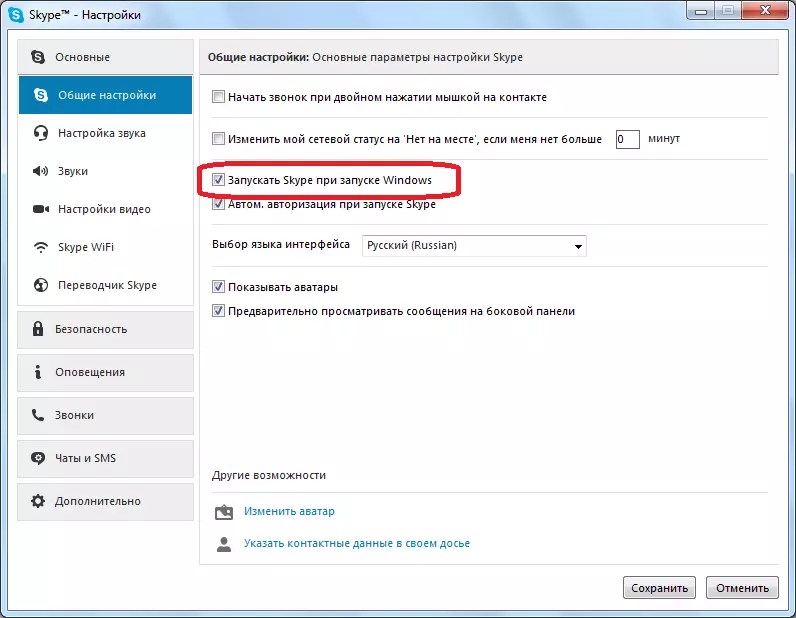
දැන් පරිගණකය සක්රිය කළ විගස ස්කයිප් ආරම්භ වේ.
ස්වයංක්රීය පැටවීමට කවුළු එකතු කිරීම
එහෙත්, පහසු මාර්ග සොයන්නේ නැති පරිශීලකයින් සඳහා, හෝ කිසියම් හේතුවක් සඳහා පළමු ක්රමය ක්රියාත්මක නොවන්නේ නම්, ස්කයිප් එකටුන්නට එකතු කිරීම සඳහා වෙනත් විකල්ප ඇත. ඔවුන්ගෙන් පළමුවැන්න වින්ඩෝස් ඔටෝලයිට ස්කයිප් ලේබලය එක් කිරීමයි.
මෙම ක්රියා පටිපාටිය සිදු කිරීම සඳහා, පළමුව, වින්ඩෝස් ආරම්භක මෙනුව විවෘත කර සියලු වැඩසටහන් ක්ලික් කරන්න.

"ස්වයංක්රීය පැටවීම" ෆෝල්ඩරයක් වැඩසටහන් ලැයිස්තුවෙන් අපට හමු වේ, නිවැරදි මූසික බොත්තම ක්ලික් කරන්න, සහ "විවෘත" තෝරා ගැනීමට ඇති සියලුම විකල්ප වලින් සහ ඇති සියලුම විකල්ප වලින් ක්ලික් කරන්න.
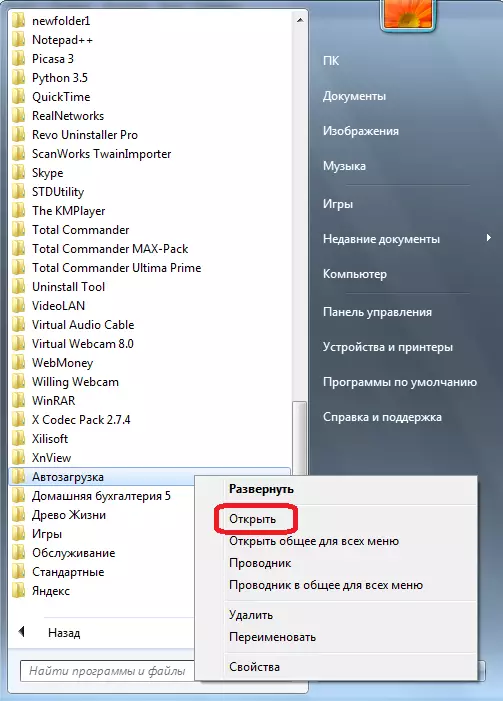
සන්නායකය හරහා අප ඉදිරියේ පටවන ලද වැඩසටහන් වල ලේබල් ඇති කවුළුවක් විවෘත කරයි. වින්ඩෝස් ඩෙස්ක්ටොප් එකෙන් මෙම ස්කයිප් ලේබල් කවුළුව වෙත ඇදගෙන යන්න.
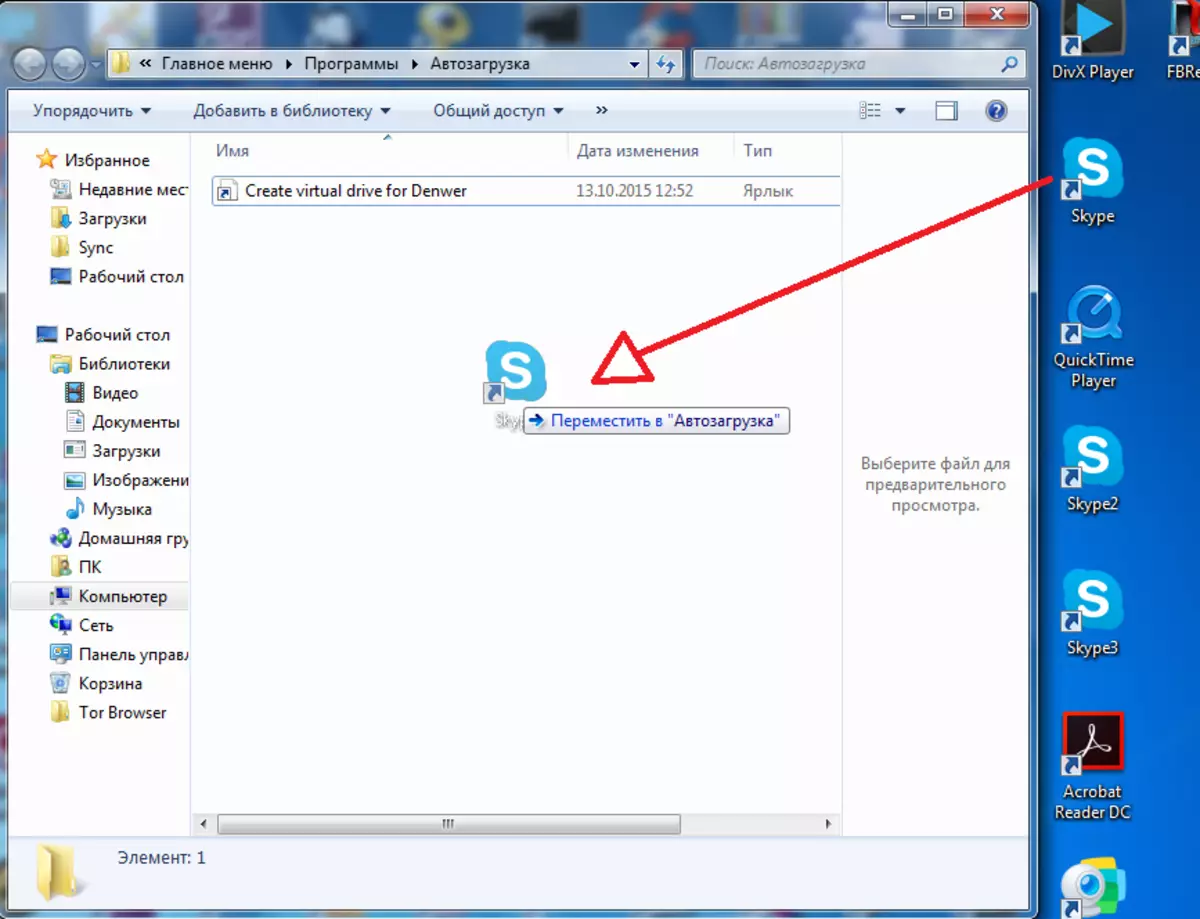
සෑම දෙයක්ම වෙනත් කිසිවක් කිරීමට අවශ්ය නැත. දැන් ස්කයිප් පද්ධතිය ආරම්භය සමඟ ස්වයංක්රීයව බාගත කරනු ඇත.
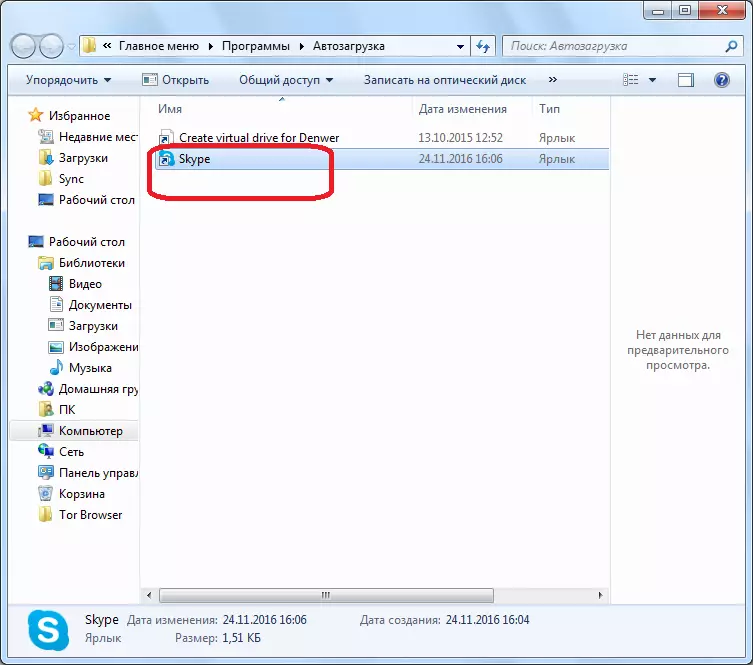
තෙවන පාර්ශවීය උපයෝගිතා මගින් ස්වයංක්රීය ක්රීඩකයින් සක්රිය කිරීම
ඊට අමතරව, මෙහෙයුම් පද්ධතියේ ක්රියාකාරිත්වය පිරිසිදු කිරීම හා ප්රශස්ත කිරීම සඳහා යොදා ගන්නා විශේෂ යෙදුම් භාවිතා කරමින් ස්කයිප් ඔටෝර්ටු වින්යාස කිරීමට හැකි ය. CCLEනර් ඇතුළත් වඩාත් ජනප්රියයි.
මෙම උපයෝගීතාව ආරම්භ කිරීමෙන් පසු, "සේවා" පටිත්ත වෙත යන්න.
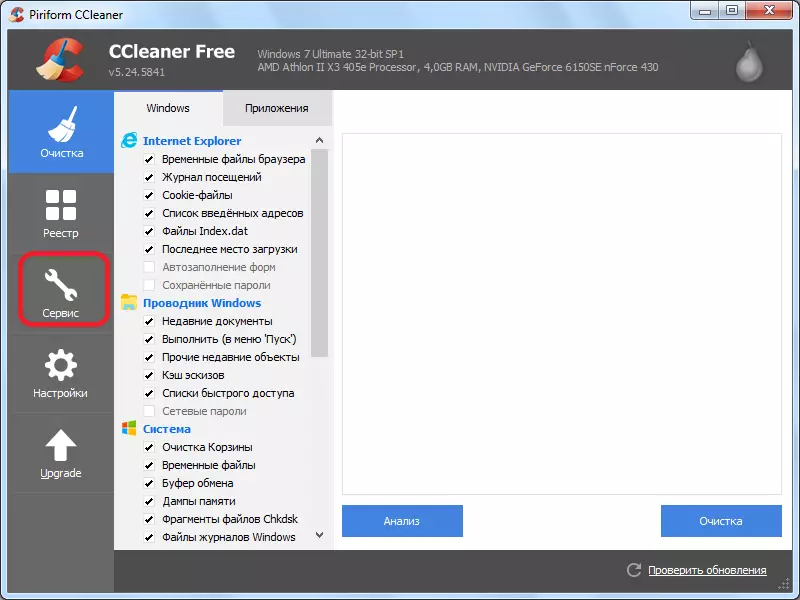
ඊළඟට, අපි "ස්වයංක්රීය පැටවීමේ" උපවගන්තිය වෙත යමු.
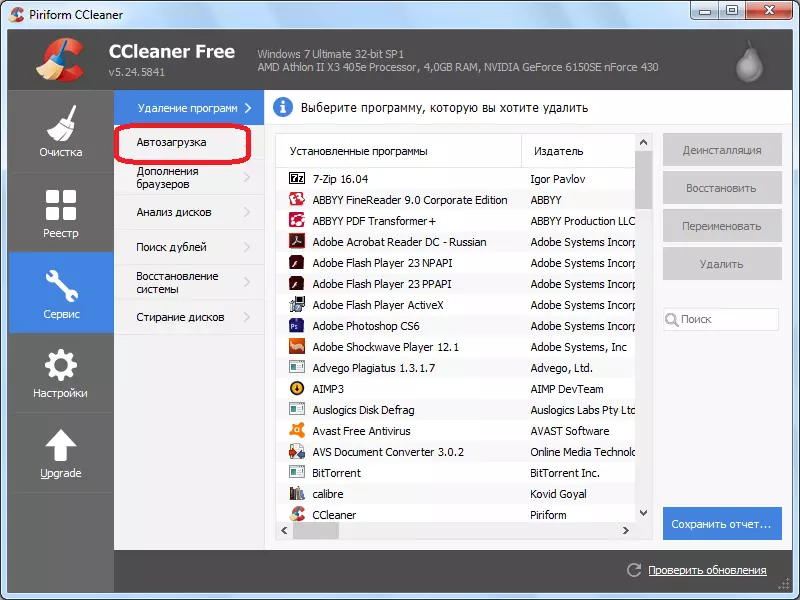
සක්රීය කර ඇති හෝ සක්රීය කළ හැකි වැඩසටහන් ලැයිස්තුවක් සමඟ අපට කවුළුවක් ඇත, හෝ සක්රීය කළ හැකිය, ස්වයංක්රීය ක්රියාකාරිත්වය. ආබාධිත ශ්රිතයක් ඇති යෙදුම්වල නම්වල අකුරු සුදුමැලි සෙවනක් ඇත.
අපි සොයන්නේ ස්කයිප් වැඩසටහනේ ලැයිස්තුගත වැඩසටහන තුළ ය. එහි නම මත ක්ලික් කර "සක්රීය කරන්න" බොත්තම ක්ලික් කරන්න.
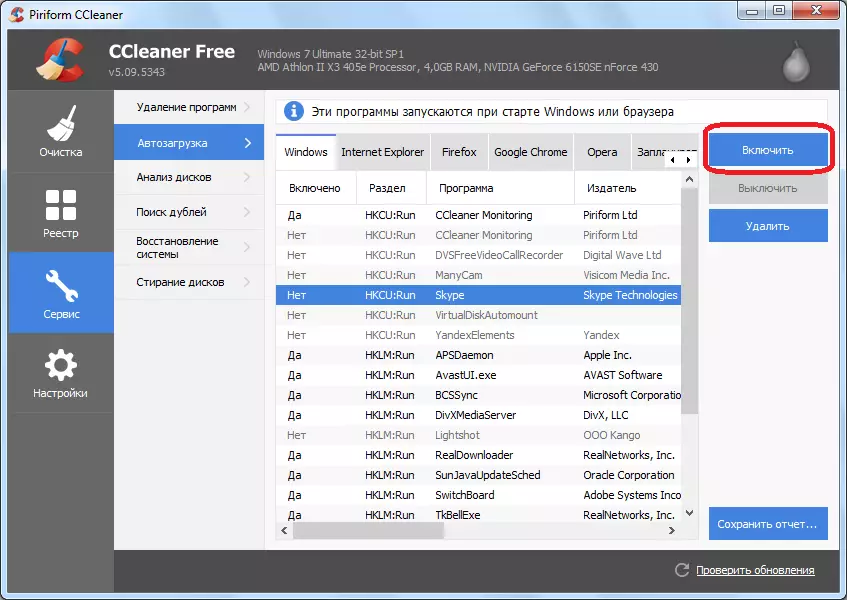
දැන් ස්කයිප් ස්වයංක්රීයව ක්රියාත්මක වන අතර, ඔබ තවදුරටත් පද්ධති සැකසුම් සිදු කිරීමට අදහස් නොකරන්නේ නම් CCLEනර් අයදුම්පත වසා දැමිය හැකිය.
ඔබට පෙනෙන පරිදි, පරිගණකය පටවා ඇති විට ස්වයංක්රීය ස්කයිප් සැකසීමේ හැකියාවන් කිහිපයක් තිබේ. පහසුම ක්රමය වන්නේ වැඩසටහන් අතුරුමුහුණත හරහා මෙම අංගය සක්රිය කිරීමයි. කිසියම් හේතුවක් නිසා මෙම විකල්පය වැඩ නොකළ විට පමණක් භාවිතා කිරීම වෙනත් ක්රමවල තේරුමක් ඇති කරයි. එය පරිශීලකයින්ගේ පෞද්ගලික පහසුව පිළිබඳ කාරණයක් තරමක් වුවද.
